随着网络技术和数字技术的不断发展,现在好多朋友都会够买网络机顶盒作为电视伴侣。这样不仅可以通过网络机顶盒观看网络电影电视也可以观赏本地存储的视频资源,有些网络机顶盒还可以玩安卓游戏。今天小编分享下网络机顶盒的安装方法。

1、本地视频资源输入连接
对于存储在U盘、存储卡上的视频资源可以按照下图所示插入机顶盒的USB接口。USB接口通常分布于机顶盒左侧和后侧。
小贴士:对于移动硬盘连接建议将移动硬盘连接线上的两个USB接口全部插入机顶盒上的USB接口,以避免供电不足的现象发生。
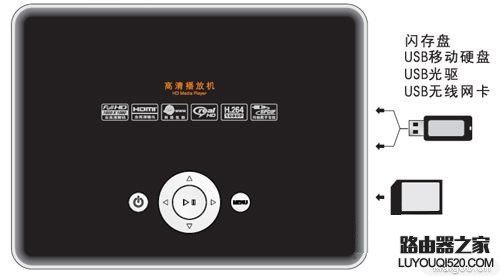

2、网络有线信号输入
对于电视机旁边有有线网络信号模块或路由器的家庭,强烈建议用有线网络接入机顶盒,提供视频信号输入。显而易见,有线网络信号要比无线网络信号传输更稳定、可靠,就可以使电视画面更清晰,流畅。


3、信号输出连接(高清线连接也称为HDMI连接)
对于近两年购买的电视机,都具有高清接口。因此,就可以使用高清线连接电视机等具有高清信号输入接口的外界设备,这样只要一根高清线就可以搞定音视频信号的输出。


4、信号输出连接(AV线连接)
对于不具备高清接口只有AV端子信号输入的老式电视机等外接设备,则可以采用AV线连接。但是由于AV线有3个接头,所以必须要注意,三个线头的颜色要一一对应,分别接到机顶盒和电视机后部的相应接口。
小贴士:红、白、黄三种颜色分表表示“右声道”、“左声道”、“视频”。


5、信号输出连接(色差分量线连接)
对于最求画质,而又没有高清接口的电视机。如果有色差分量线接口的话,可以通过色差分量线来连接机顶盒和电视机。色差分量线有5个端子,其中的绿、蓝、红三个端子分别将机顶盒上Y,PB,PR三个输出端子与电视机上对应的三个端子连接传输视频信号,另两根红白端子分别则与AV连接的方法一样,传输音频信号。


6、信号输出连接(同轴或光纤输出)
有些家庭做了家庭影院有功放等专用解码设备,则可以用同轴或光纤将两者进行连接,如下图所示,红色框中为同轴接口,黄色框中为光纤接口。


7、总连接图
综上所述,下图为综述的连接图供大家参考。


如何调节电视信源:
打开电视,使用【电视机遥控器】按【信源键】设置电视机信号源。
1.用HDMI方式连接请设置电视为【HDMI输入模式】
2.用AV线方式连接请设置电视为【视频AV输入模式】

新闻热点
疑难解答